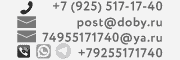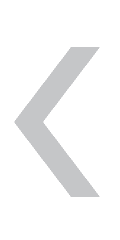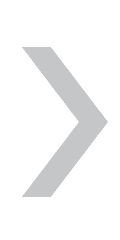Проблема, об одном из решений которой
пойдет речь, стара, как компьютерная вёрстка. Обычно ее решают
либо ценой неимоверных мучений, либо платя громадные деньги.
Но есть и другой способ - дешёвый и сердитый... Суть вопроса -
как доставить по назначению только что созданный электронный
проект: рекламное объявление, свёрстанную книгу, газету или
журнал. Эта проблема касается всех занятых в издательском
бизнесе.

(c) Компьютерная газета
Рекламное агентство должно доставить в редакцию
журнала макеты объявлений своих клиентов. Журнал тащит
свёрстанные полосы в репроцентр, чтобы получить цветоделённые
плёнки. Чтобы не связываться со слетающими шрифтами,
пропадающими объектами и другими всем известными бедами,
редакции требуют, чтобы рекламу сдавали в растровых форматах,
обычно в TIFF. Что при этом происходит с надписями,
выполненными 8-пунктовыми и меньшими шрифтами, рассказывать,
думаю, не надо. Утешает рекламистов то, что самим изданиям
приходится не слаще. Журнал в репроцентр в TIFF'ах не
занесёшь.
Как наиболее реальный формат для
транспортировки свёрстанной публикации чаще всего
рассматривают инкапсулированный PostScript. Однако этот путь
чреват не меньшими огорчениями. Снова и шрифты, и векторная
графика, и другие неприятности... К тому же известно, что
каждая программа сносно понимает не вообще PostScript-файлы, а
лишь созданные ею самой. Примерно с таким же успехом можно
переносить публикацию в родном формате верстальной
программы.
В то же время уже не первый год известен еще
один формат, свободный от большинства недостатков,
превращающих процесс переноса публикации в муку. Это PDF -
Portable Document Format, разработанный компанией Adobe.
Учитывая, что в своё время она создала и PostScript, нетрудно
предположить, что Adobe лучше кого-либо знает, как обеспечить
точное и переносимое электронное представление документов
любой сложности.
В мире широко используют PDF для
транспортировки свёрстанных публикаций. Этот формат одинаково
поддерживается платформами РС и Мас, включает все возможности
PostScript. Для просмотра и печати PDF-документов требуется
лишь бесплатно распространяемая программа-браузер - Acrobat
Reader. Векторная графика при записи в PDF-файл не
растрируется, растровая графика, понятно, записывается в виде
растра (в сжатом и несжатом формате, с пересчетом разрешения),
текст в кривые не преобразуется, шрифты можно внедрить в
документ. Кроме того, стандарт PDF предусматривает возможность
использования гипертекстовых ссылок, аннотаций, связь с Web,
составление оглавлений и индексов, поиск глав внутри документа
- то есть дает возможность создать настоящую электронную
публикацию, которая к тому же будет на принтере выглядеть
точно так же, как на экране.
Уникальные возможности PDF
- тема отдельная, вернёмся же к тому, как ими
воспользоваться.
Adobe Acrobat версии
4.0Как и все профессиональные издательские
приложения, Adobe Acrobat корнями уходит в платформу
Macintosh. Поэтому версии старше появившейся в этом году 4.0
не очень складно работали на компьютерах РС. Сказывались
особенности программной архитектуры МасOS, со скрипом
переносимые под Windows, ориентация на шрифты PostScript,
трудности взаимопонимания с Windows-версиями программ верстки
и дизайна (которые и сами себя далеко не всегда понимают).
Добавьте проблемы с поддержкой кириллицы в Unicode-шрифтах
True Type. Словом, до последнего времени с PDF на РС
экспериментировали лишь горячие поклонники Adobe. Выход 4-й
версии многое изменил.
Если принять на веру (а кто на
это не способен - может сам попробовать и убедиться), что
формат PDF наилучшим образом подходит для передачи публикаций,
надо тогда найти самый надежный и удобный путь перевода в него
своих документов.
Собственно, долго ли искать? Adobe
предлагает два средства для создания PDF-файлов - PDF Writer и
Acrobat Distiller. Предпочтительнее Acrobat Distiller,
поскольку, во-первых, функционально мощнее, во-вторых, меньше
сбоит, в-третьих, совместим со всеми абсолютно приложениями, в
которых есть команда печати, и, в-четвёртых, распространяется
как отдельный продукт.
Acrobat
DistillerПринцип работы Acrobat Distiller
состоит в преобразовании PostScript-файлов в формат PDF. Файлы
PostScript образуются путем печати в файл через
PostScript-драйвер принтера. В принципе, этот процесс скрыт от
ваших глаз, что делает использование Acrobat Distiller не
менее удобным, чем PDF Writer'а, который сам является
принтерным драйвером, и одновременно гарантируется более
высокое качество документов.
После инсталляции Acrobat
Distiller в системе появляется одноименный принтер. Полезно
сразу же заглянуть в его "Свойства". Там вы увидите те же
странички-вкладки, что при использовании стандартного
PostScript-драйвера от Adobe. Обратите внимание, что на
вкладке "Управление цветом" можно сопоставить с этим
виртуальным принтером цветовой профиль. Вкладка Paper
позволяет задать печать "в край", установив минимальный отступ
(не более 0.4 мм) от границ листа. Посмотрите также на вкладку
Graphics, где можно выбрать разрешение для вывода вплоть до
4,000 dpi. Остальные странички такие же, как в любом
PostScript-принтере.
Настройка
дистиллятораНо не спешите печатать в
PDF-файл. Сначала запустите саму программу Acrobat Distiller.
В её скромном окне спрятаны большие возможности настройки.
Первым делом обратите внимание, что вам предлагается несколько
"заводских" конфигураций (Job Options), оптимизированных под
разные виды издательских работ. Изменения, которые вы внесёте,
тоже стоит записать, чтобы было легче работать в
будущем.
Начнём с меню Settings. Acrobat Distiller
интересует, в каких каталогах у вас лежат шрифты (опция Font
Locations) и какие папки следует просматривать на предмет
появления в них PostScript-файлов (Watched Folders). Как
только в указанных папках будут обнаружены новые
PostScript-файлы, Acrobat Distiller автоматически возьмётся за
их преобразование. В общем-то этой возможностью я не
пользуюсь.
Наибольший интерес в меню Settings
представляет Jop Options. В появившемся на экране окне
сосредоточены все параметры генерации PDF-файла. На вкладке
General вы можете выбрать версию Acrobat, совместимость с
которой будет обеспечена, включить оптимизацию PDF, задать
базовое разрешение и положение переплета. Вкладка Compression
позволяет определить, с каким разрешением и алгоритмом
компрессии будут вставляться в PDF-документ иллюстрации
(отдельно выбираются параметры для цветной, черно-белой и
монохромной графики), надо ли сжимать текст и векторную
графику.
Обратите внимание на вкладку Fonts. Чтобы в
PDF-документе поддерживалась кириллица и можно было забыть о
проблеме переноса шрифтов, включите опцию Embed All Fonts.
Тогда все использованные в вашей публикации шрифты будут
включены в PDF-файл. Текст преобразовывать в кривые, как это
делают при сдаче рекламы, не потребуется. Acrobat Distiller
позволяет также применить при формировании PDF-файла цветовые
профили (вкладка Colors). После настройки параметров задачи
настройку следует сохранить.
Легко в
боюТеперь можно печатать. Сложностей с этим
не возникает. Например, как это сделать из (когда-то) всенародно любимого
QuarkXPress. Открыв свёрстанную публикацию, как обычно
вызываем команду печати. В её окне выбираем в качестве
принтера Acrobat Distiller, проверяем Properties этого
устройства (формат бумаги, разрешение...). Перейдем на вкладку
Setup и выберем описание принтера - снова Acrobat Distiller. С
остальными опциями - как обычно. Цветоделения в нашем случае
не происходит, так что нет нужды смотреть вкладку
Output.
И всё. Печатаем. Если в меню File/Preferences
программы Acrobat Distiller вы включили режим Ask for PDF file
destination (это обязательно стоит сделать), перед записью на
винчестер PDF-документа вас спросят, в какую папку его
положить.
После окончания преобразования откройте
полученный файл в Adobe Acrobat или в Acrobat Reader и
посмотрите, все ли в нем в порядке. Наметанный глаз сразу
заметит, если что не так. Обратите внимание на метки приводки,
обреза и другую типографскую информацию, которую поместила в
PDF-документ ваша программа верстки. Этот файл готов к выводу
на пленку. Перенести его в типографию или репроцентр труда не
составит. При необходимости можно спечатать публикацию в
PDF-формат и с цветоделением, и в зеркале, и в негативе - все
опции к вашим услугам и будут исключительно точно
воспроизведены в файле.
Роман
Соболенко